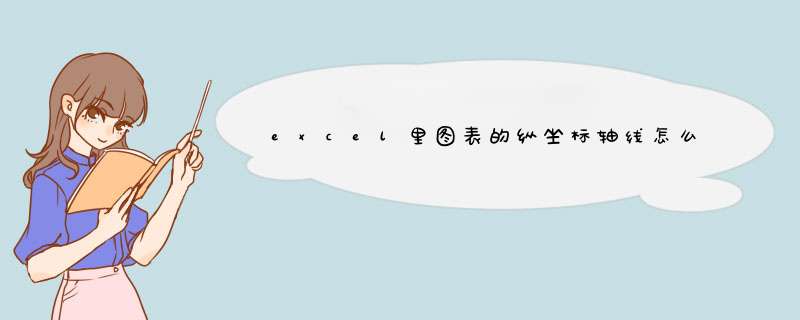
excel里图表的纵坐标轴线调出来的具体 *** 作步骤如下:
我们需要准备的材料有:电脑、excel。
1、首先我们打开需要编辑的excel,选中表格点击“插入”中的“柱形图”,选择一种样式。
2、然后我们在该页面中在插入的图表上,首先单击纵坐标轴以选中它。您可以看到这个坐标轴四周出现了四个小圆,这称为控制点。鼠标右键单击轴并选择“设置轴格式”选项。
3、之后我们在该页面中我们看到坐标轴的最大值和最小值是自动的,我们为了自己设定,先选择固定的设置,然后设定数值。
4、最后我们在该页面中设置好刻度以后,我们点击数字选项,然后选择类别下点击“自定义”,在各式代码这一栏输入 g/毫升 ,然后单击添加按钮。这是给数据添加一个单位的代码,单击“关闭”按钮。
excel中将数据作为表格的横纵坐标 *** 作步骤如下:
1.打开EXCEL表格,确定好要作为横坐标和纵坐标的数据,如下图红框所示;
2.鼠标点击任一数据,点击上方的“插入”菜单,如下图红框所示;
3.在图标菜单里面,选择想要插入的图标类型,根据个人需求选择即可,如下图红框所示;
4.这里以插入三维折线图为例子,点击即可插入,如下图红框所示;
5.插入完成,就会出现对应的图标,我们要将横纵坐标进行设置,如下图所示;
6.先对纵坐标进行设置,鼠标单击纵坐标,如下图红框所示;
7.右键,在d出的菜单里面单击“选择数据”,如下图红框所示;
8.在出现的编辑栏里面,点击水平(分类)轴标签下方的”编辑“,如下图红框所示;
9.可以看到d出轴标签编辑框,如下图红框所示;
10.将光标移动到要设置为纵坐标的数据上方,全选数据,如下图红框所示;
11.此时轴标签就会产生相应的变化,如下图红框所示;
12.确认好纵坐标信息以后,点击”确定“按钮,如下图红框所示;
13.在此点击右下方的”确定“按钮,如下图红框所示;
14.可以看到纵坐标产生了变化,变成了我们想要设置的数据,如下图红框所示;
15.用同样的方法 *** 作横坐标,就可以改变其数据为我们想要的数据,如下图红框所示。
准备材料:电脑、excel2016
1、首先选中图表,然后点击上面图表工具中的“设计”菜单
2、在打开的功能区,找到“添加图表元素”按钮。
3、接着在d出的下拉菜单中依次点击“坐标轴标题/主要纵坐标轴”菜单项。
4、在图标的左侧点击后,输入纵坐标轴标题内容
5、接下来我们再依次点击“坐标轴标题/主要横坐标轴”菜单项
6、同样再输入横坐标轴的信息,最后调整坐标轴标题到合适的位置即可。
欢迎分享,转载请注明来源:内存溢出

 微信扫一扫
微信扫一扫
 支付宝扫一扫
支付宝扫一扫
评论列表(0条)